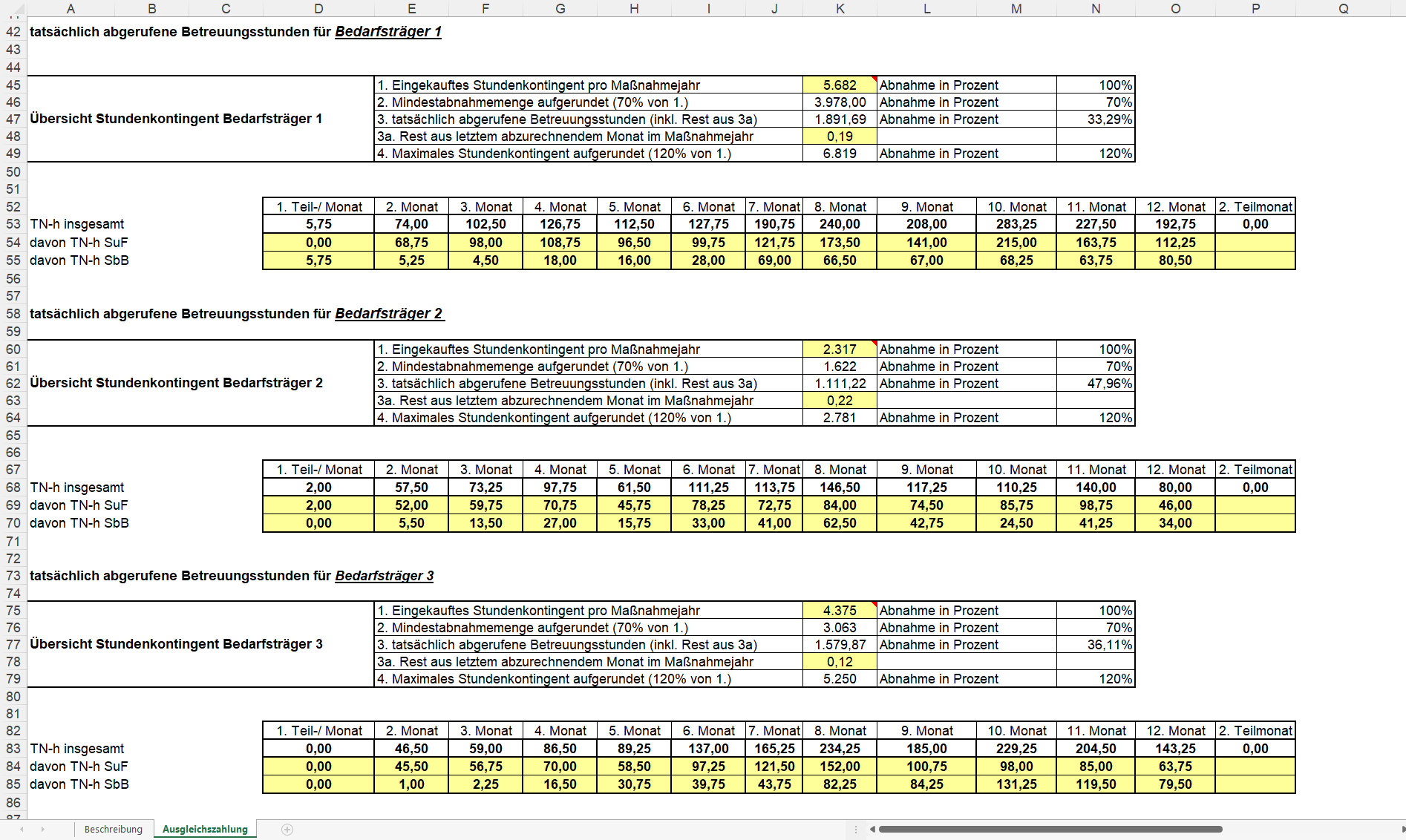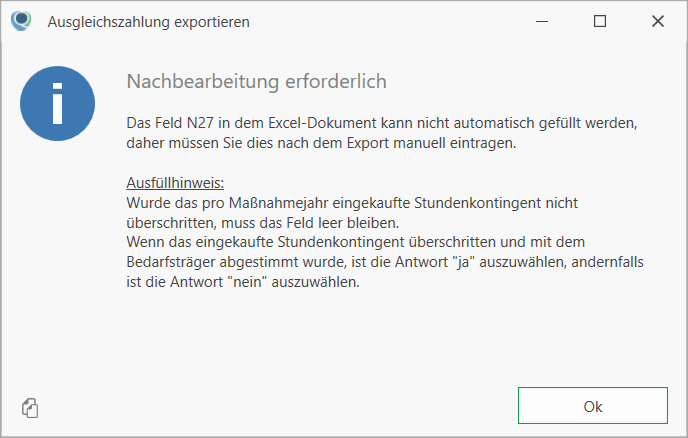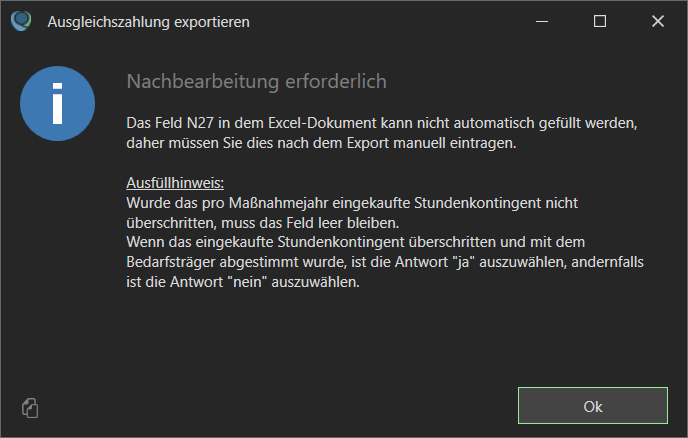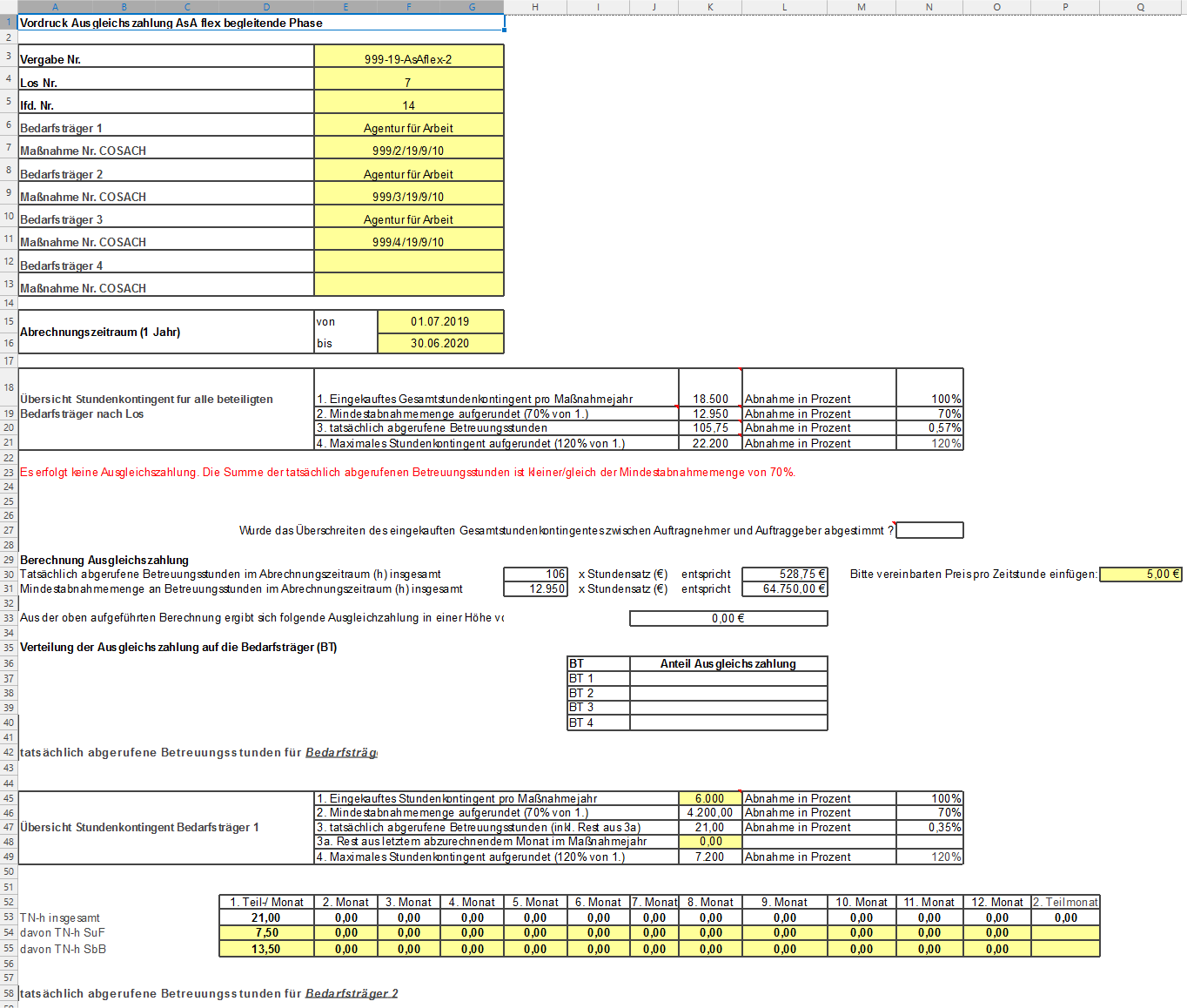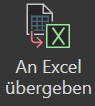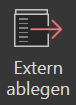Formular Ausgleichszahlung
Video: Formular Ausgleichszahlung
Von der BA![]() Bundesagentur für Arbeit wird die Übermittlung des Formulars bis dato nicht über die EMAW
Bundesagentur für Arbeit wird die Übermittlung des Formulars bis dato nicht über die EMAW![]() Elektronische Maßnahmeabwicklung
(Verfahren, das die Art und Weise der Datenübertragung zwischen der Bundesagentur für Arbeit und dem Bildungsträger beschreibt)
Aussprache: emaw-Schnittstelle unterstützt. Halten Sie daher Rücksprache mit Ihrer BA bezüglich der Versandmethode.
Elektronische Maßnahmeabwicklung
(Verfahren, das die Art und Weise der Datenübertragung zwischen der Bundesagentur für Arbeit und dem Bildungsträger beschreibt)
Aussprache: emaw-Schnittstelle unterstützt. Halten Sie daher Rücksprache mit Ihrer BA bezüglich der Versandmethode.
Bevor Sie die Auswertung starten, sollten Sie vorher ein bestimmtes Datenfeld angeben, das erst durch dieses Formular notwendig wurde. Gemeint ist der vereinbarte Preis pro Stunde. Dieses finden Sie unter AUFTRAG→Auftragstammdaten→AsA-Abrechnung. Diese Angabe kann jedoch nachträglich im befüllten Formular ergänzt werden.
Am Ende jedes Maßnahmejahres ist das Formular "Ausgleichszahlung" an die BA/das Jobcenter zu senden. Die Auswertung für die jährliche Ausgleichszahlung ähnelt dem Befüllen des Formulars "Übersicht Gesamtstundenkontingent":
Klicken Sie auf einen Feldhinweis (
 ), um weitere Erläuterungen zu den Datenfeldern zu erhalten.
), um weitere Erläuterungen zu den Datenfeldern zu erhalten.
- Produkt: Wenn Maßnahmen durch ein Produkt zusammengefasst wurden, weil mehrere Bedarfsträger beteiligt sind, wählen Sie hier das richtige Produkt aus (siehe auch "Konfiguration/Auftragsanlage").
Hier ist der Einsatz des Produkts von großer Bedeutung und spiegelt die vertraglich vereinbarten Bedingungen wider, wenn mehrere Bedarfsträger an der Maßnahme beteiligt sind. Die dokumentierten und tatsächlich genutzten Stunden pro Monat werden für jeden involvierten Bedarfsträger eingefügt. Die maximale Anzahl an involvierten Bedarfsträgern ist auf 10 begrenzt (lt. aktuellem Formular "Ausgleichszahlung").
- Auswertungsjahr: Wählen Sie hier zutreffende Maßnahmejahr aus. Diese sind als Abschnitt im Auftrag angelegt worden (siehe auch "Konfiguration/Auftragsanlage").
- Abrechnungszeitraum: Der Abrechnungszeitraum wird aus dem hinterlegten Zeitraum des Abschnitts/Maßnahmejahres entnommen (siehe auch "Konfiguration/Auftragsanlage").
Wenn Sie alle zutreffenden Daten ausgewählt haben, klicken Sie auf die Schaltfläche "Auswertung beginnen".
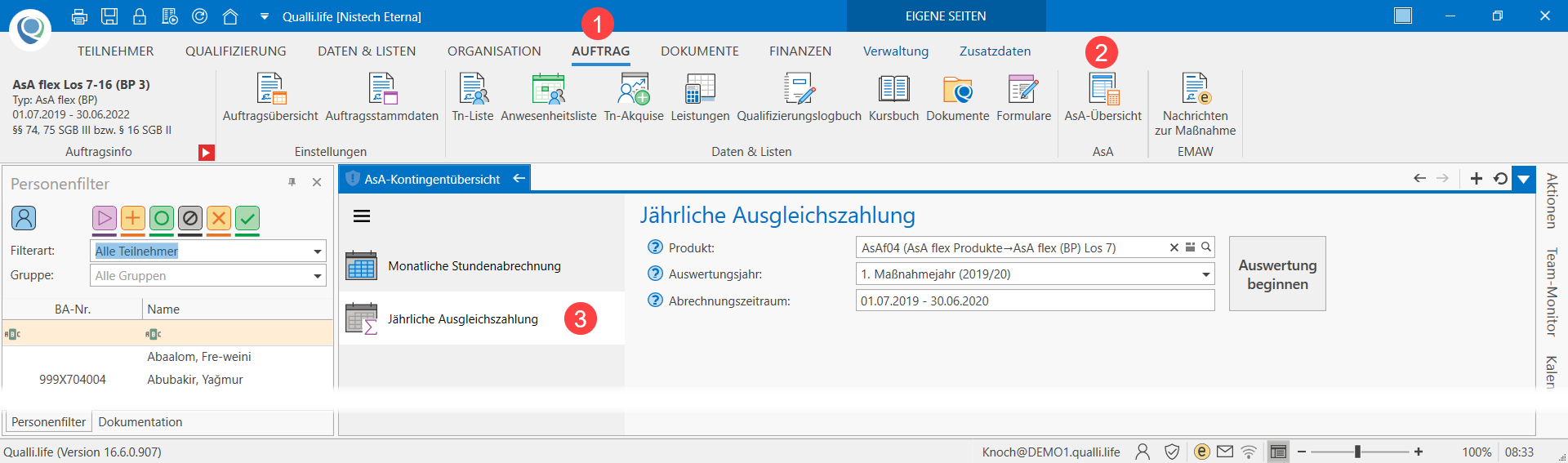
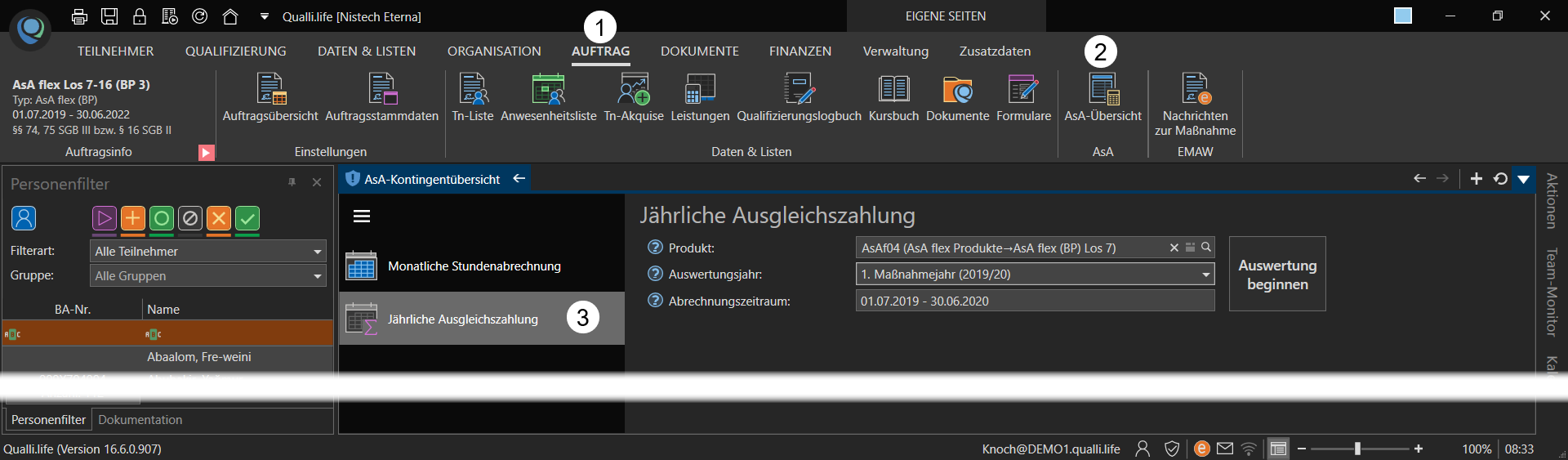
Daten, die zum Befüllen des Formulars "Ausgleichszahlung" notwendig sind, werden daraufhin angezeigt. Wenn Aufträge durch ein Produkt zusammengefasst wurden, werden die Daten der jeweiligen Maßnahme in separaten Reitern in diesem Programmbereich angezeigt.
- Verbrauchtes Kontingent: Hier werden die Gesamtstunden des ausgewählten Maßnahmejahres angezeigt sowie die Anteile an Gesamtstunden SbB
 Stabilisierung der betrieblichen Berufsausbildung und SuF
Stabilisierung der betrieblichen Berufsausbildung und SuF Stütz- und Förderunterricht.
Stütz- und Förderunterricht. - Tabelle: In der Tabelle darunter werden die Gesamtstunden pro Monat und Unterstützungselement angezeigt. Teilmonate entstehen nur dann, wenn die Maßnahme nicht am 01. des Monats begonnen hat.
Prüfen Sie alle Daten auf Plausibilität.
Bei der Berechnung der verbrauchten Gesamtstunden, pro Monat und Unterstützungselement, wurden stets die Reste berücksichtigt, die aufgrund der Rundungsregel entstanden sind. Der verbleibende Rest am Ende des Maßnahmejahres wird hier zwar nicht angezeigt, jedoch in das Formular eingefügt.
Um das Formular schließlich zu befüllen, starten Sie die
Lesen Sie sich den erscheinenden Hinweis aufmerksam durch, da er auf eine ggfs. notwendige, manuelle Eingabe im Formular hinweist. Konkret geht es um die Frage in Zeile 27 des Formulars:
Wurde das Überschreiten des eingekauften Gesamtstundenkontingents zwischen Auftragnehmer und Auftraggeber abgestimmt?
Wurde das Gesamtkontingent nicht überschritten, muss das Feld leer bleiben.
Wurde das Gesamtkontingent überschritten, ist diese Angabe zu bejahen oder zu verneinen.
Haben Sie den Hinweis bestätigt, wird das befüllte Formular in Qualli.life angezeigt und können ggfs. noch Daten in den gelb markierten Feldern ergänzen oder ändern(siehe auch "AsA-Abrechnung"). Die Frage in Zeile 27 kann hier ebenfalls schon beantwortet werden. Ein Hinweis in roter Schriftfarbe wird angezeigt, wenn die tatsächlichen Betreuungsstunden ≤ der Mindestabnahmemenge 70 % ist.
Sind alle Daten korrekt, können Sie das Formular an Excel übergeben oder extern ablegen:
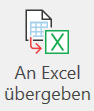
|
Mit diesem Befehl können Sie das Formular an Excel übergeben, woraufhin das Formular in Excel geöffnet wird. Dadurch haben Sie die Möglichkeit die Schnelldruckfunktion von Excel zu nutzen, um das Formular auf dem Postweg oder per Fax zu versenden oder lokal abzuspeichern. |
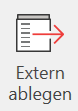
|
Mit diesem Befehl können Sie das Formular an einen geeigneten Speicherort ablegen und werden aufgefordert ein Kennwort für das Formular zu erstellen. Dieses Kennwort wird zum Öffnen der Datei benötigt. Das so abgelegte Formular können Sie dann per E-Mail versenden. (siehe auch "Als E-Mail-Anhang versenden") |
So könnte beispielsweise ein vollständig ausgefülltes Formular aussehen, wenn über das gesamte Maßnahmejahr die Stunden bzw. Leistungen mit drei Bedarfsträgern konsequent erfasst wurden: